DP Altモードについて知っておくべきことすべて:USB-C経由のビデオ出力のロックを解除
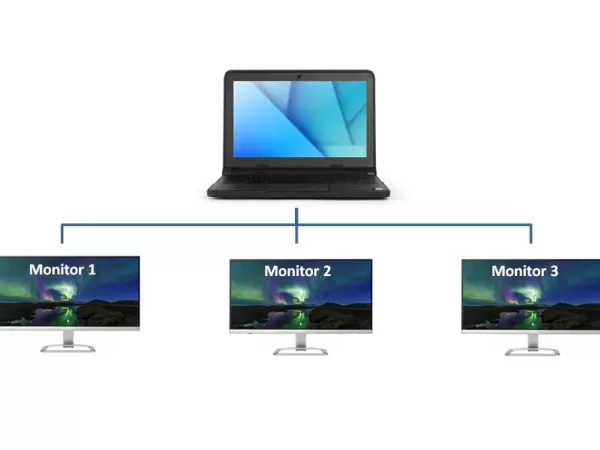
1. DP Alt モードとは何ですか?
DP Altモード(DisplayPort Alternateモード)は、USB-C(Thunderbolt 3/4を含む)のオプション機能です。USB-Cポートからデータと電力に加え、ビデオ信号とオーディオ信号を伝送できます。つまり、USB-Cケーブルを使ってデバイスをモニター、テレビ、プロジェクターに直接接続し、別途DisplayPortコネクタを用意することなく、高品質のビデオ出力を得ることができます。
2. 互換性が重要: ケーブル + デバイス
A. DP AltモードをサポートするUS-Cケーブル
すべてのUSB-Cケーブルが同じ仕様というわけではありません。ビデオ伝送に対応していないものもあります。互換性を確保するには、以下の点にご注意ください。
パッケージまたは仕様書に「DP Alt Mode」または DisplayPort ロゴがあるかどうかを確認してください。
サポートの詳細については、ケーブルの公式 Web サイトを確認してください。
USB 3.1 Gen 2、USB 3.2、USB4、または Thunderbolt 3/4 というラベルの付いたケーブルは通常、この機能をサポートします。
B. DP Altモードをサポートするデバイス
ソース デバイス (例: ラップトップ、スマートフォン) とターゲット ディスプレイ (例: モニター、テレビ) の両方を確認します。
USB-C ポートの横にある DisplayPort または Thunderbolt アイコンを探します。
「DP Alt Mode」のサポートについては、製造元の製品ページまたはユーザーマニュアルを確認してください。
USB-C ポートがあるだけではビデオ出力が保証されるわけではなく、DisplayPort 代替モードを明示的にサポートする必要があります。
3. DP Altモードの使い方
対応デバイス2台をUSB-Cケーブルで接続すると、DP Alt Modeが自動的に起動します。システムが外部ディスプレイを検出し、ディスプレイ設定からミラーリングモードまたは拡張ディスプレイモードを設定できます。自動的に起動しない場合は、手動で設定を調整する必要があります。
4. どのデバイスがサポートされていますか?
スマートフォン: オンラインまたはユーザー マニュアルで仕様を確認するか、製造元に問い合わせて DP Alt モードのサポートを確認してください。
ノートパソコン/タブレット: USB 3.1 Gen 2 以上 (Thunderbolt 3/4 を含む) を搭載したデバイスは、DP Alt モードをサポートする可能性が高くなります。
モニター/テレビ: USB‑C ビデオ入力をサポートするか、Alt モードをサポートする USB‑C から DisplayPort へのアダプターを使用する必要があります。
5. DP Altモードで何ができますか?
VESAのDisplayPort 2.0規格に準拠したDP Altモードは、最大77.4 Gbpsの帯域幅をサポートし、DSC(ディスプレイストリーム圧縮)使用時に16K(15360×8640)解像度のビデオに十分な伝送速度を実現します。主な利点は以下のとおりです。
高解像度のビデオとオーディオ: 最大 4K/60Hz 以上をサポートします。
ワンケーブル ソリューション: ビデオ、データ、電源を組み合わせることで接続を簡素化します。
生産性の向上: デュアルディスプレイまたはミラーリングされた画面のセットアップを可能にします。
将来に対応: 今後の USB4 および DisplayPort 標準と互換性があります。
6. 購入のヒントと使用上のアドバイス
ケーブルの選択: DP Alt Mode または DisplayPort ロゴの表示が明確であるかどうかを確認します。
デバイスのサポート: USB 3.2、USB4、または Thunderbolt 3/4 を使用するデバイスを優先します。
トラブルシューティング: ビデオが機能しない場合は、ポート ラベル、ケーブルの仕様、およびディスプレイ設定を確認してください。
まとめ
DP Alt ModeはUSB-Cの強力な機能で、高解像度のビデオとオーディオをスムーズに出力できます。適切なケーブルと対応デバイスを使用すれば、仕事でもエンターテイメントでも、クリーンで効率的なソリューションを提供します。USB4やDisplayPort 2.0などの規格が進化するにつれ、DP Alt Modeはますます普及していくでしょう。外付けディスプレイ機能を必要とするユーザーは、新しいデバイスを選ぶ際にこの機能を優先するのが賢明です。